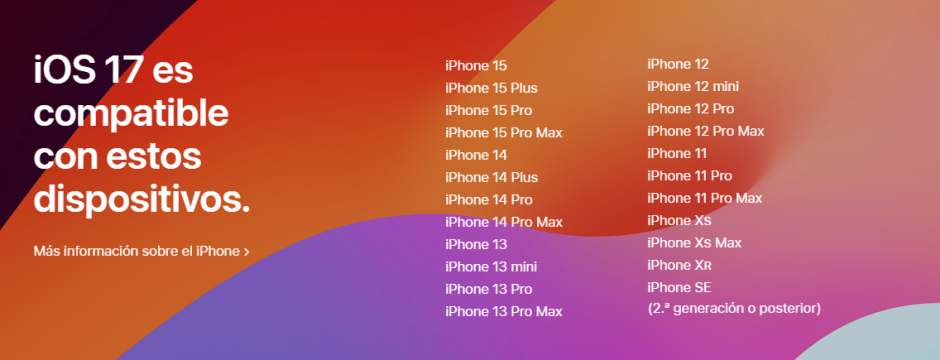Qué hacer si no puedo actualizar mi iPhone
Todos los años Apple lanza una nueva versión del sistema operativo iOS. Sin embargo, su instalación no siempre es tan efectiva o fácil de hacer. De hecho, es muy común observar en los foros de usuarios el siguiente problema: “No puedo actualizar ni restaurar mi iPhone”.
En este post trataremos algunos aspectos importantes relacionados a la aparición de este problema. Así mismo, te daremos algunas soluciones para que puedas realizar tus actualizaciones… ¡Sigue leyendo!
- I. ¿Por qué no puedo actualizar mi iPhone a iOS 17/16/15/14/13?
- II. ¿Qué hacer si mi iPhone no se actualiza?
I. ¿Por qué no puedo actualizar mi iPhone a iOS 17/16/15/14/13?
En realidad, existen varias razones técnicas del porque no podemos actualizar el iPhone con el nuevo iOS. Algunas incluso podremos superarlas sin hacer demasiado, pero en ocasiones esto no resulta tan sencillo. A continuación te las enumeramos:
- Falta de espacio en la memoria: Uno de los requerimientos para la actualización del sistema operativo Apple es disponer de suficiente memoria. En estos casos, el problema se resolverá borrando algunos contenidos que ya no necesites.
- Software no compatible: No todos los dispositivos de Apple son compatibles con las nuevas versiones iOS. Por eso, cada año la empresa siempre notifica con cuales equipos se podrá instalar su nuevo software.
- Servidor de Apple ocupado: Aunque no lo creas, los servidores de Apple también pueden colapsar. En muchas ocasiones la actualización no culmina con éxito porque hay millones de usuarios ejecutando el mismo procedimiento de forma simultánea.
- Problemas con Internet: La calidad de tu conexión a Internet es otro elemento a considerar. Si esta no es fluida y estable será imposible bajar la versión última.
La compatibilidad: También debe prestar atención a si su dispositivo admite la actualización a la última versión; de lo contrario, no aparecerá el mensaje para actualizar el sistema.

II. ¿Qué hacer si mi iPhone no se actualiza?
Por supuesto, las soluciones siempre dependerán del motivo del problema. A continuación te mostraremos algunos métodos muy efectivos.
1. Reiniciar iPhone
Reiniciar el iPhone es una de las soluciones más útiles para resolver este tipo de falla. En efecto, está siempre debe ser tu primera opción. A continuación te decimos como hacerlo:
- Presiona la tecla de suspender hasta que aparezca el control deslizando donde se lee “Deslizar para apagar”.
- Desliza el control deslizante para apagar el iPhone.
- Presiona nuevamente el botón de suspender hasta que se muestre el logotipo de la manzana. A continuación, se encenderá el iPhone nuevamente.
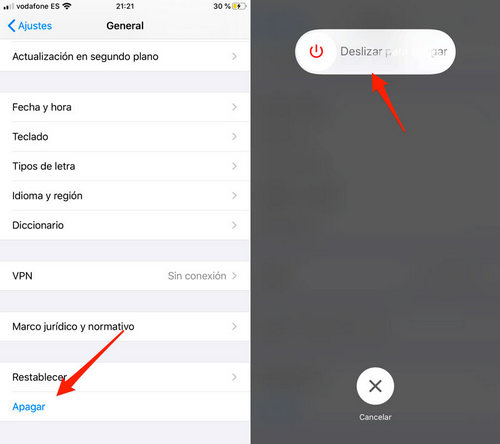
2. Liberar espacio de almacenamiento en el iPhone
Si eres de los usuarios que reporta “no puedo actualizar mi iPhone por falta de espacio”, todo será sencillo de arreglar. Básicamente, bastará con borrar aplicaciones y datos que no sean de utilidad. También puedes transferir los datos hacia algún servicio de la nube.
Si te decides a borrar aplicaciones, lo importan te es mantener presionado el icono de la app hasta que empiece a temblar. De inmediato, verás un símbolo de cruz que es para borrar. Tócalo y confirma haciendo clic en “Eliminar”.
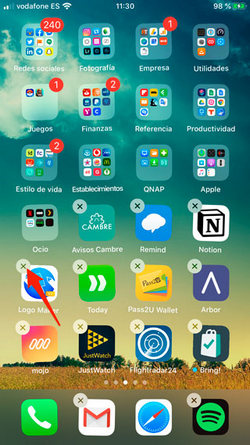
3. Verificar la conexión de la red
Si crees que el problema puede ser el Internet, lo correcto es verificar la calidad de nuestra conectividad. Este es un descarte que siempre debemos hacer en caso de que no podamos actualizar.
También debemos revisar siempre que el dispositivo esté conectado efectivamente al Wi-Fi. En todo caso, siempre habrá que revisar el enrutador, el modem y todo lo que tiene que ver con el servicio de internet. Parece algo simple, pero a veces se nos pasa por alto.
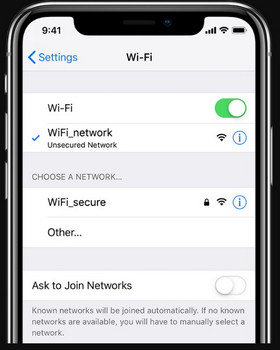
4. Actualizar iPhone en iTunes
Quizás probaste todo lo anterior y aún sigue sin funcionar es hora de usar iTunes. En dado caso, no olvides que aun puedes recurrir a iTunes. Recordemos que este aplicativo tiene una función para actualizar el sistema operativo. Si sigues las siguientes instrucciones lo lograrás con facilidad:
Nota: Revisa que tu ordenador o Mac tengan la última versión de iTunes instalada. En caso contrario, instálala.
- Conecta tu iPhone al equipo utilizando un cable USB.
- Haz clic en el icono del dispositivo. Seguidamente, selecciona la pestaña de “Resumen” que está ubicada en el lado izquierdo de la pantalla.
- Elija la categoría de “Buscar actualización”.
- Haga clic en el botón de “Descargar y actualizar”. De inmediato iniciará la fase de actualización.
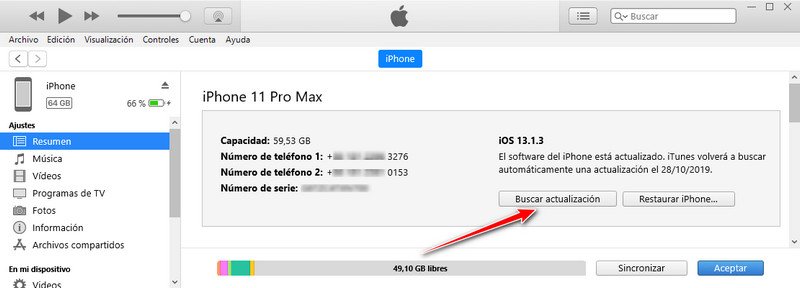
5. Reparar sistema operativo iPhone sin perder datos
Más allá de lo dicho anteriormente, en los foros se ven mensajes como “No puedo actualizar mi iPhone desde iTunes”. Si ya lo intentaste, quizás sea hora de probar con un programa de terceros. El mejor y más efectivo para reparar averías es sin duda Tenorshare ReiBoot.
Tenorshare ReiBoot es una herramienta que ha llegado para socorrer a los usuarios Apple. Este aplicativo puede ayudarnos a resolver más de 50 tipos de fallas relacionadas al iOS. En ocasiones, las actualizaciones no se realizan por fallas en el sistema operativo. Si de esto se trata, a continuación te explicamos cómo superar el inconveniente:
Paso 1. Descargar la herramienta a través del siguiente link:
Paso 2. Conecta el iPhone en la PC y haga clic en la función “Reparar sistema iOS”. A continuación haga clic en “Reparación estándar”.

Paso 3. Elija el archivo de firmware que desea descargar.

Paso 4. Marca la opción de “Iniciar reparación estándar”. De inmediato, iniciará el procedimiento de restauración.

6. Restaurar iPhone en iTunes
La restauración de iTunes es nuestro último método cuando no podemos actualizar iOS. Quizás te estarás preguntado porque no fue la primera opción que mencionamos. El hecho es que este procedimiento ocasiona la pérdida total de tu información guardada en el equipo. Así que solo debe realizarse cuando no hay otra salida.
Es fundamental que tengamos copias de seguridad previamente configuradas para poder recuperar nuestros datos. Sabiendo esto, a continuación te explicamos cómo restaurar tu iPhone desde iTunes:
1. Abre iTunes y conecta tu dispositivo móvil al ordenador.
2. Elije el icono del dispositivo y luego haz clic en el botón “Restaurar iPhone”.
3. Iniciará el proceso de restauración y se borrarán todos los datos.
Consejo: También puedes restaurar iPhone desde Finder si usas un Mac con macOS Catalina. En ambos casos el proceso es muy similar, simplemente conectar el iPhone al ordenador con el cable USB, abrir iTunes o Finder, seleccionar la pantalla de gestión del dispositivo y hacer clic en Restaurar iPhone.
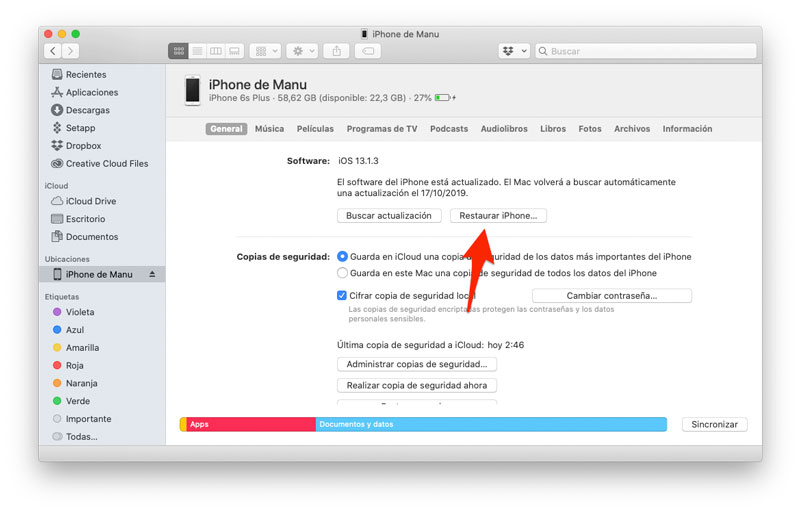
Como te habrás dado cuenta te hemos mostrado 6 solucione fáciles de aplicar en caso de no poder actualizar iOS. Nuestra favorita sin duda es la de Tenorshare ReiBoot. Este software te ayudará a resolver este y una larga lista de problemas.
- Repara 150+ problemas y errores iOS 18 en iPhone, iPad y iPod.
- Funciona bastante bien en dispositivo se queda en logo manzana, pantalla negra, se queda en modo recuperación, se reinicia solo, falló al jailbreak iOS 18, etc.
- Restaura tu dispositivo de fábrica sin iTunes.
- Soporta todos los modelos de iPhone, iPad o iPod y el último iOS 18 y versiones anteriores.

ReiBoot for iOS
El software gratuito número 1 para reparación y recuperación del sistema iOS
Reparación rápida y sencilla